Changer le nom d’un DC sous Windows 2012
Il est parfois nécessaire de renommer un serveur, en fonction du rôle installé certaines étapes sont à appliquer.
Prenons l’exemple d’un contrôleur de domaine exécutant Windows Server 2012. Il est nécessaire de s’assurer avant tout du niveau fonctionnel. Ce dernier doit être au niveau Windows Server 2003 au minimum.
Ouvrez une invite de commande DOS et exécutez la commande netdom computername Nom_Actuel /add:Nouvel_ordinateur
Le paramètre Nom_Actuel correspond au nom actuel, Nouvel_ordinateur correspond lui au nouveau nom, ce deuxième nom est ajouté au serveur.
ex : netdom computername oldserver.peltier-net.fr /add:newserver.peltier-net.fr
Saisissez maintenant la commande ci-dessous afin d’utiliser le nouveau nom en tant que nom principal.
netdom computername Ordinateur_Actuel /makeprimary:Nouvel_ordinateur
ex : netdom computername oldserver.peltier-net.fr /makeprimary:newserver.peltier-net.fr
Redémarrez le serveur afin que la modification soit prise en charge.
Ouvrez une session puis à l’aide de la commande DOS ci-dessous, supprimer l’ancien nom.
netdom computername Nouvel_ordinateur /remove:Ordinateur_Actuel
ex : netdom computername newserver.peltier-net.fr /remove:oldserver.peltier-net.fr
Et voilà !


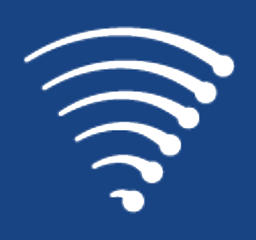
0 commentaire